激活并注册 Parallels Desktop
安装后,激活并注册 Parallels Desktop。请执行以下操作:
登录 Parallels 账户:
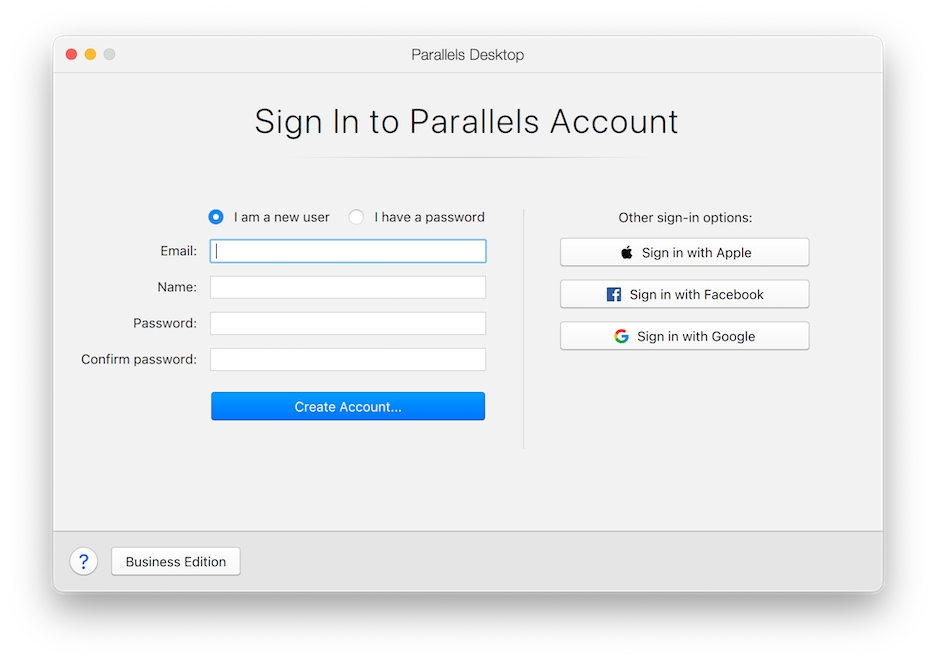
Parallels Desktop Account Sign In Page Parallels 账户可用于:
存储产品激活密钥,再也不会忘掉或丢失密钥了;
防止除您之外的其他任何人使用许可证密钥;
管理对 Parallels 产品的订阅;
联系 Parallels 技术支持团队,并跟踪支持请求解决进度;
下载最新版 Parallels 产品及随附文档;
获取产品最新更新和新产品的测试版;
通过 Web 浏览器使用远程计算机(作为 Parallels Desktop 用户,可以免费获取 Parallels Access);
在公司 Mac 上管理 Parallels Desktop 许可证(如果使用的是 Parallels Desktop for Mac Business Edition)。
要登录账户,请执行以下操作之一:
若有账户,选择“我有密码”,输入电子邮件地址和密码,然后单击“登录”。
若无 Parallels 账户,选择“我是新用户”,输入用于创建账户的电子邮件地址、用户名、密码,然后单击“创建账户”。
在下一步中,输入用于激活 Parallels Desktop 的产品激活密钥。
如果您具备了可用的许可证并已与您的帐户关联,则只需选择该许可证并单击激活即可。
如果您没有产品激活密钥
如果您还没有密钥,则单击免费试用 14 天可获取免费的试用 Product Activation 密钥,以便您可以在限定的时间内试用 Parallels Desktop。您也可以单击购买,购买允许您永久使用 Parallels Desktop 的密钥。
最后更新于
这有帮助吗?